怎么关闭Win8.1锁屏
1、回到传统桌面,和在win7及XP系统一样,同时按下窗口键(Win键)和R键,调出运行弹框,在文本框输入regedit,调出注册表!如下图所示,碰到权限确认点击确认即可!
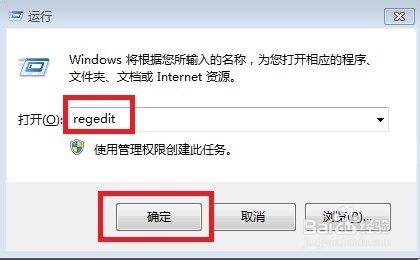
2、在注册表管理器里进入以下路径:计算机\HKEY_LOCAL_MACHINE\SOFTWARE\Policies\Microsoft\Windows 参考下图下图:
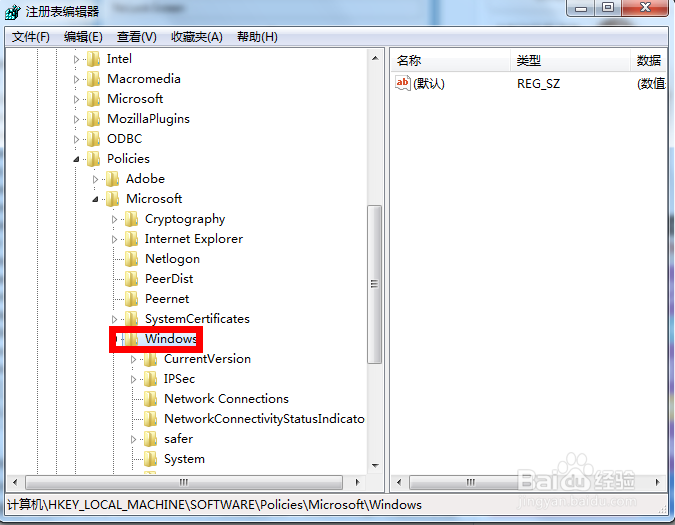
3、右键单击windows文件夹,弹出菜单,依次选择新建--项。。。如下图所示!

4、右键单击新建的“新项#1”,选择重命名!
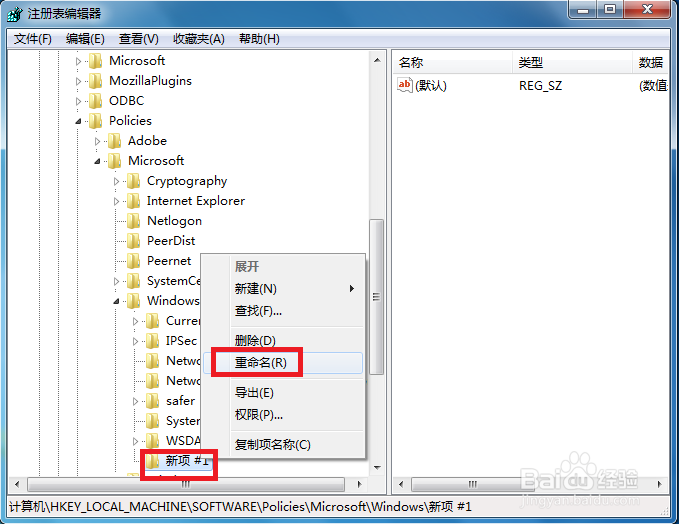
5、在新建项#1名字框里将新建项命名为Personalization,如下图所示!
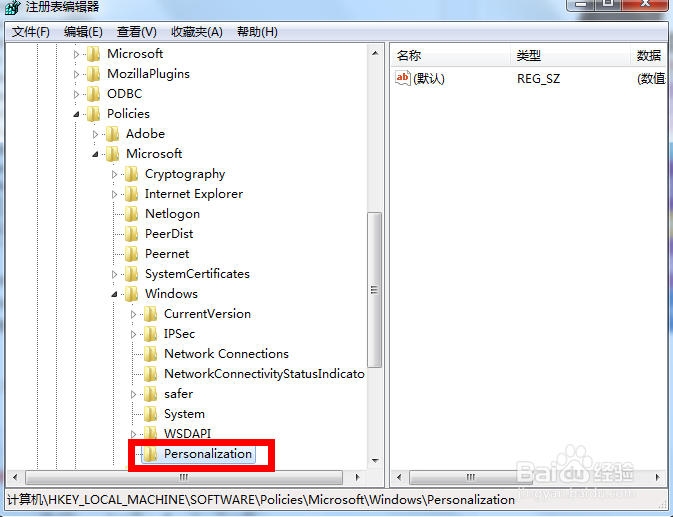
6、选择Personalization文件夹,然后在右侧空白处点击右键,在弹出菜单依次选择新建--DWORD32位值。如下图所示!
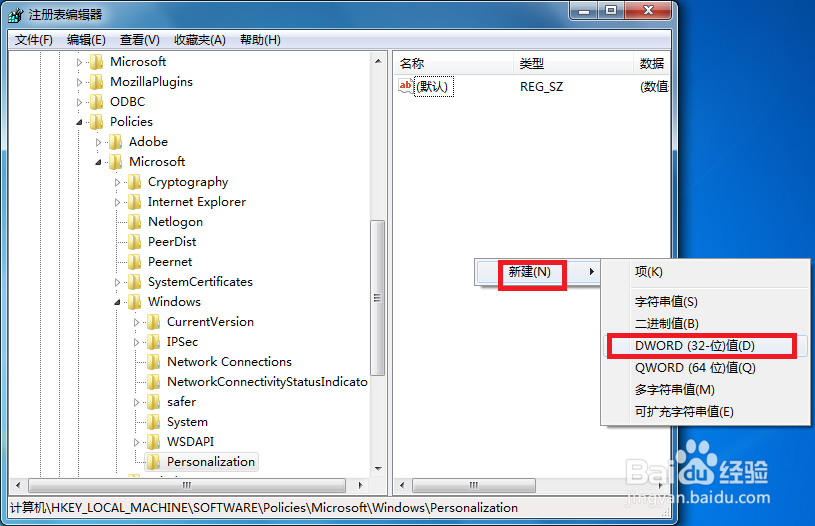
7、新建成功如下图所示,右键点击新建值,选择重命名。

8、将新建值命名为NoLockScreen,如下图所示!
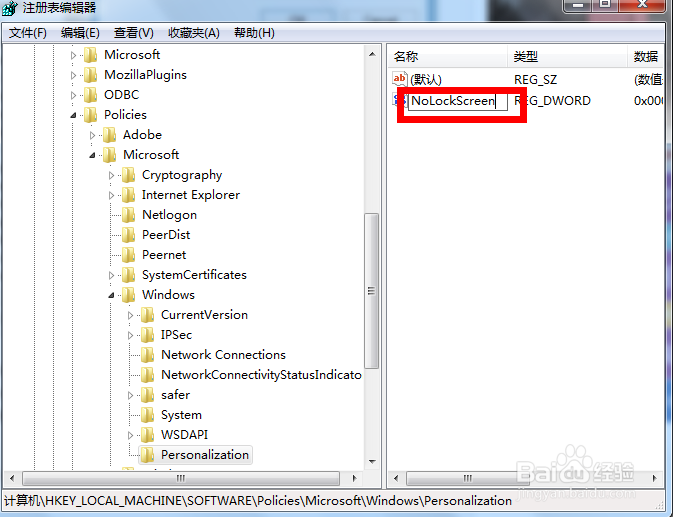
9、新建完成后双击刚才新建的NoLockScreen条目,在弹出属性框中奖数值由0改为1,如图所示,点击确定,保存后退出注册表!重新启动你的注册表,系统不再锁屏!
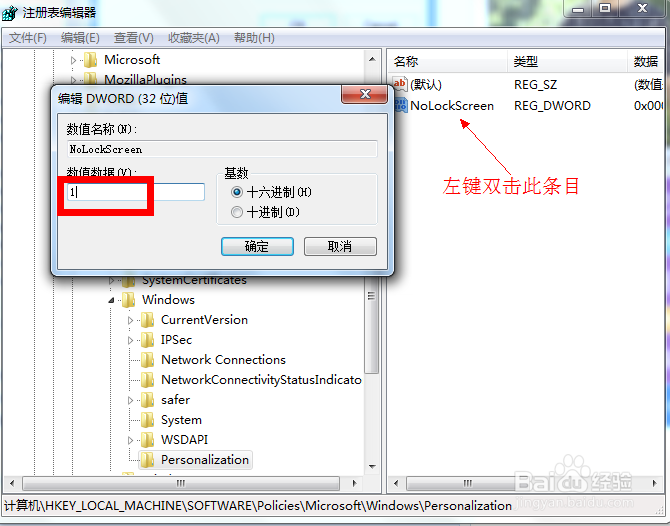
声明:本网站引用、摘录或转载内容仅供网站访问者交流或参考,不代表本站立场,如存在版权或非法内容,请联系站长删除,联系邮箱:site.kefu@qq.com。
阅读量:55
阅读量:37
阅读量:70
阅读量:24
阅读量:33